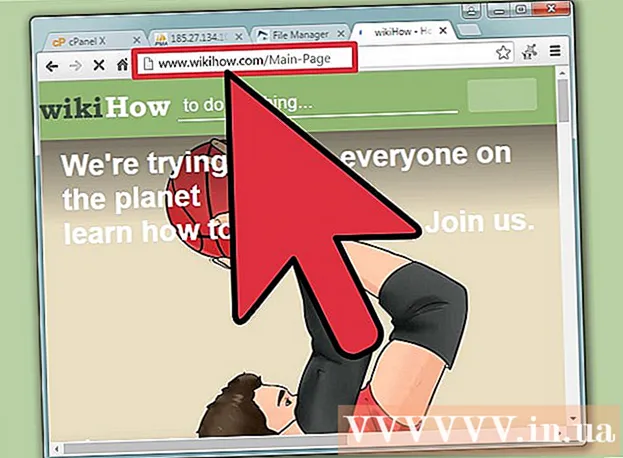Автор:
Christy White
Жаратылган Күнү:
8 Май 2021
Жаңыртуу Күнү:
13 Май 2024

Мазмун
- Басуу
- 4-ыкманын 1-ыкмасы: Жеке электрондук почтаны жок кылуу
- 4-ыкманын 2-ыкмасы: Бир нече электрондук почталарды жок кылуу
- 4-ыкманын 3-ыкмасы: Электрондук каттарды биротоло жок кылыңыз
- 4-ыкманын 4-ыкмасы: Электрондук почта эсеп жазуусун жок кылуу
- Сунуштар
- Эскертүүлөр
Бул макалада iPhone'догу Почта тиркемесиндеги электрондук почта билдирүүлөрүн кантип жок кылууну жана бир нече электрондук почтаны бир эле убакта кантип жок кылууну үйрөтөсүз. Электрондук почта каттарындагы "Таштанды" папкасын бошотуп, электрондук каттарды жок кылсаңыз болот же электрондук почта эсеп жазуусун толугу менен жок кылсаңыз болот.
Басуу
4-ыкманын 1-ыкмасы: Жеке электрондук почтаны жок кылуу
 Почтаны ачуу. Почта колдонмосунун сүрөтчөсүн таптап коюңуз. Ал ачык көк түстөгү ак конвертке окшош.
Почтаны ачуу. Почта колдонмосунун сүрөтчөсүн таптап коюңуз. Ал ачык көк түстөгү ак конвертке окшош.  Электрондук почта билдирүүсүн издөө. Жок кылгыңыз келген электрондук билдирүүнү табыңыз.
Электрондук почта билдирүүсүн издөө. Жок кылгыңыз келген электрондук билдирүүнү табыңыз. - Эгер сиз жок кылгыңыз келбеген электрондук почтада Почта ачылса, экрандын сол жагындагы "Артка" баскычын басып, папкадагы электрондук почталардын тизмесин көрүңүз.
- Эгер сиз электрондук почта папкасында болсоңуз (мис. 'Келген каттар'), сиз "Почта ящиктери" көрүнүшүнө кайтып келүү үчүн, экрандын жогорку сол бурчундагы "Артка" баскычын бассаңыз болот, анда бардык электрондук почта, почта папкаларыңызды сактай аласыз.
 Электрондук почтанын үстүнөн оңдон солго сүрүп коюңуз. Экрандын оң жагында бир катар баскычтар пайда болгонго чейин билдирменин оң жагынан солго сүртүү үчүн бир манжаңызды колдонуңуз.
Электрондук почтанын үстүнөн оңдон солго сүрүп коюңуз. Экрандын оң жагында бир катар баскычтар пайда болгонго чейин билдирменин оң жагынан солго сүртүү үчүн бир манжаңызды колдонуңуз. - Эгер сиз бул ишти жасай алсаңыз, анда электрондук почтаны ачуу үчүн, андан кийин экрандын ылдый жагындагы таштанды челегинин сүрөтчөсүн таптап коюңуз.
 Пресс Жок кылуу. Бул экрандын оң жагындагы кызыл баскыч. Бул электрондук почтаны учурдагы жайгашкан жеринен жок кылып, "Таштанды" папкасына салат.
Пресс Жок кылуу. Бул экрандын оң жагындагы кызыл баскыч. Бул электрондук почтаны учурдагы жайгашкан жеринен жок кылып, "Таштанды" папкасына салат. - Электрондук почтаны ачуу үчүн, аны таштап коюңуз.
- Кээде бул параметрде "Жок кылуу" сөзүнүн ордуна кашаанын ичинде бир катар болот (мис. "(2)").
4-ыкманын 2-ыкмасы: Бир нече электрондук почталарды жок кылуу
 Почтаны ачуу. Почта колдонмосунун сүрөтчөсүн таптап коюңуз. Ал ачык көк түстөгү ак конвертке окшош.
Почтаны ачуу. Почта колдонмосунун сүрөтчөсүн таптап коюңуз. Ал ачык көк түстөгү ак конвертке окшош.  "Почта ящиктери" барагында экениңизди текшериңиз. Экрандын жогору жагында "Почта ящиктери" деген аталышты көргөнгө чейин, экрандын жогорку сол бурчундагы "Артка" баскычын басыңыз.
"Почта ящиктери" барагында экениңизди текшериңиз. Экрандын жогору жагында "Почта ящиктери" деген аталышты көргөнгө чейин, экрандын жогорку сол бурчундагы "Артка" баскычын басыңыз.  Электрондук почта папкасын ачуу. Жок кылгыңыз келген электрондук каттар камтылган папканы таап, аны ачуу үчүн басыңыз.
Электрондук почта папкасын ачуу. Жок кылгыңыз келген электрондук каттар камтылган папканы таап, аны ачуу үчүн басыңыз. - Почтадагы Gmail каттоо эсебинен көптөгөн электрондук почталарды жок кылгыңыз келсе, анын бардыгын "Бардык Почта" папкасынан жасашыңыз керек. Бул папкага электрондук каттарды "Келген кат" папкасын басып, андан кийин "Түзөтүү" жана жылдыргыңыз келген ар бир электрондук почтаны текшерүү менен кошо аласыз. Андан кийин төмөнкү оң бурчтагы "Архивди" басыңыз.
 Пресс Түзөтүү экрандын жогорку оң бурчунда. Экранда ар бир электрондук почтанын сол жагында тегерек болот.
Пресс Түзөтүү экрандын жогорку оң бурчунда. Экранда ар бир электрондук почтанын сол жагында тегерек болот.  Электрондук почта билдирүүлөрүн тандаңыз. Жок кылгыңыз келген ар бир электрондук билдирүүнү таптап коюңуз. Тандалган электрондук почталардын сол жагындагы тегерекчеде белгилөө белгиси пайда болот.
Электрондук почта билдирүүлөрүн тандаңыз. Жок кылгыңыз келген ар бир электрондук билдирүүнү таптап коюңуз. Тандалган электрондук почталардын сол жагындагы тегерекчеде белгилөө белгиси пайда болот.  Пресс Таштанды экрандын төмөнкү оң бурчунда. Тандалган электрондук каттар учурдагы папкадан жок кылынып, "Таштанды" папкасына жылдырылат.
Пресс Таштанды экрандын төмөнкү оң бурчунда. Тандалган электрондук каттар учурдагы папкадан жок кылынып, "Таштанды" папкасына жылдырылат.
4-ыкманын 3-ыкмасы: Электрондук каттарды биротоло жок кылыңыз
 Почтаны ачуу. Почта колдонмосунун сүрөтчөсүн таптап коюңуз. Ал ачык көк түстөгү ак конвертке окшош.
Почтаны ачуу. Почта колдонмосунун сүрөтчөсүн таптап коюңуз. Ал ачык көк түстөгү ак конвертке окшош.  "Почта ящиктери" барагында экениңизди текшериңиз. Экрандын жогору жагында "Почта ящиктери" деген аталышты көргөнгө чейин, экрандын жогорку сол бурчундагы "Артка" баскычын басыңыз.
"Почта ящиктери" барагында экениңизди текшериңиз. Экрандын жогору жагында "Почта ящиктери" деген аталышты көргөнгө чейин, экрандын жогорку сол бурчундагы "Артка" баскычын басыңыз.  Туура "Таштанды кутусу" папкасын табыңыз. Эгер сиздин iPhone'дун Mail тиркемесинде бирден ашык электрондук почта каттоо эсебиңиз болсо, анда таштанды таштоону каалаган каттоо эсебинин аталышын (мисалы, "ICLOUD") табыңыз.
Туура "Таштанды кутусу" папкасын табыңыз. Эгер сиздин iPhone'дун Mail тиркемесинде бирден ашык электрондук почта каттоо эсебиңиз болсо, анда таштанды таштоону каалаган каттоо эсебинин аталышын (мисалы, "ICLOUD") табыңыз.  Пресс Таштанды. Бул эсеп аталышынын астында болушу керек. Ушундан кийин Таштанды папкасы ачылат.
Пресс Таштанды. Бул эсеп аталышынын астында болушу керек. Ушундан кийин Таштанды папкасы ачылат.  Пресс Түзөтүү экрандын жогорку оң бурчунда.
Пресс Түзөтүү экрандын жогорку оң бурчунда. Электрондук почта билдирүүлөрүн тандаңыз. Сиз тандагыңыз келген ар бир электрондук почтаны таптап коюңуз. Сиз баскан ар бир электрондук почта тилкесинин жанында белгилөө белгисин көрүшүңүз керек.
Электрондук почта билдирүүлөрүн тандаңыз. Сиз тандагыңыз келген ар бир электрондук почтаны таптап коюңуз. Сиз баскан ар бир электрондук почта тилкесинин жанында белгилөө белгисин көрүшүңүз керек. - Папкадагы бардык электрондук билдирүүлөрдү биротоло жок кылуу үчүн, оң жактагы төмөнкү бурчтагы "Бардыгын жок кылуу" баскычын басып, жеке электрондук билдирүүлөрдү тандаңыз.
 Пресс Жок кылуу экрандын төмөнкү оң бурчунда. Тандалган электрондук каттар iPhone телефонуңуздан жок кылынат.
Пресс Жок кылуу экрандын төмөнкү оң бурчунда. Тандалган электрондук каттар iPhone телефонуңуздан жок кылынат.
4-ыкманын 4-ыкмасы: Электрондук почта эсеп жазуусун жок кылуу
 Орнотууларды ачыңыз
Орнотууларды ачыңыз  Ылдый жылдырып, басыңыз Эсептер жана сырсөздөр. Муну баракчанын болжол менен үчтөн биринен таба аласыз.
Ылдый жылдырып, басыңыз Эсептер жана сырсөздөр. Муну баракчанын болжол менен үчтөн биринен таба аласыз.  Каттоо эсебин тандаңыз. Почта колдонмосунан алып салгыңыз келген аккаунтту таптап коюңуз.
Каттоо эсебин тандаңыз. Почта колдонмосунан алып салгыңыз келген аккаунтту таптап коюңуз.  Жашыл "Почта" которуштургучун басыңыз
Жашыл "Почта" которуштургучун басыңыз  Каттоо эсебин жок кылыңыз. Эгер сиздин iPhone'догу каттоо эсебиңизди таптакыр каалабасаңыз, ылдый жылдырып, барактын ылдый жагындагы "Аккаунтту өчүр" баскычын басып, андан кийин "Менин iPhone'умдан өчүр" баскычын басыңыз. Ушуну менен, электрондук почта каттоо эсептери, байланыштар, жылнаамалар, жазуулар жана ушул аккаунт менен байланышкан башка маалыматтар iPhone'дон алынып салынат.
Каттоо эсебин жок кылыңыз. Эгер сиздин iPhone'догу каттоо эсебиңизди таптакыр каалабасаңыз, ылдый жылдырып, барактын ылдый жагындагы "Аккаунтту өчүр" баскычын басып, андан кийин "Менин iPhone'умдан өчүр" баскычын басыңыз. Ушуну менен, электрондук почта каттоо эсептери, байланыштар, жылнаамалар, жазуулар жана ушул аккаунт менен байланышкан башка маалыматтар iPhone'дон алынып салынат.
Сунуштар
- Почта тиркемесинин iCloud бөлүмүнө киргизилген өзгөртүүлөр iCloud Почта каттар кутусунун рабочий нускасында чагылдырылат.
- Айрым электрондук почта провайдерлеринин бурчунда бир аз башкача меню параметрлери болушу мүмкүн (мисалы, "Жок кылуу" ордуна "Таштанды").
Эскертүүлөр
- Жок болгондон кийин, электрондук почта калыбына келтирилбейт.